电脑优化技巧大全-系统瘦身减肥
Windows 7 瘦身大全
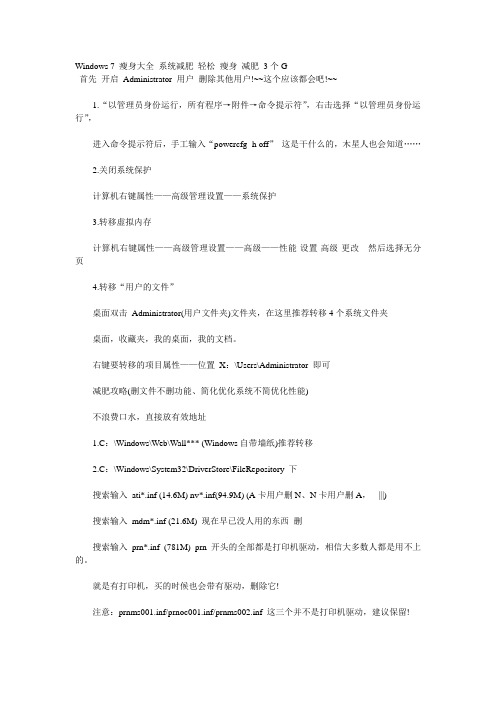
Windows 7 瘦身大全系统减肥轻松瘦身减肥3个G首先开启Administrator 用户删除其他用户!~~这个应该都会吧!~~1.“以管理员身份运行,所有程序→附件→命令提示符”,右击选择“以管理员身份运行”,进入命令提示符后,手工输入“powercfg -h off”这是干什么的,木星人也会知道……2.关闭系统保护计算机右键属性——高级管理设置——系统保护3.转移虚拟内存计算机右键属性——高级管理设置——高级——性能-设置-高级-更改然后选择无分页4.转移“用户的文件”桌面双击Administrator(用户文件夹)文件夹,在这里推荐转移4个系统文件夹桌面,收藏夹,我的桌面,我的文档。
右键要转移的项目属性——位置X:\Users\Administrator 即可减肥攻略(删文件不删功能、简化优化系统不简优化性能)不浪费口水,直接放有效地址1.C:\Windows\Web\Wall*** (Windows自带墙纸)推荐转移2.C:\Windows\System32\DriverStore\FileRepository 下搜索输入ati*.inf (14.6M) nv*.inf(94.9M) (A卡用户删N、N卡用户删A,- -|||)搜索输入mdm*.inf (21.6M) 现在早已没人用的东西删搜索输入prn*.inf (781M) prn 开头的全部都是打印机驱动,相信大多数人都是用不上的。
就是有打印机,买的时候也会带有驱动,删除它!注意:prnms001.inf/prnoc001.inf/prnms002.inf 这三个并不是打印机驱动,建议保留!3.C:\Boot (13.3M) 这个里面是不同语言的Windows启动界面,除zh-CN外均可删除4.C:\perflogs\System\Diagnostics (9.39M) 这个是系统测试之后的测试记录文件存放处删5.C:\Windows\Downloaded Installations 有一些程序(Dreamweaver……)安装的时候会把安装文件解压至此文件夹里面。
五个绝招 教你如何为操作系统减肥
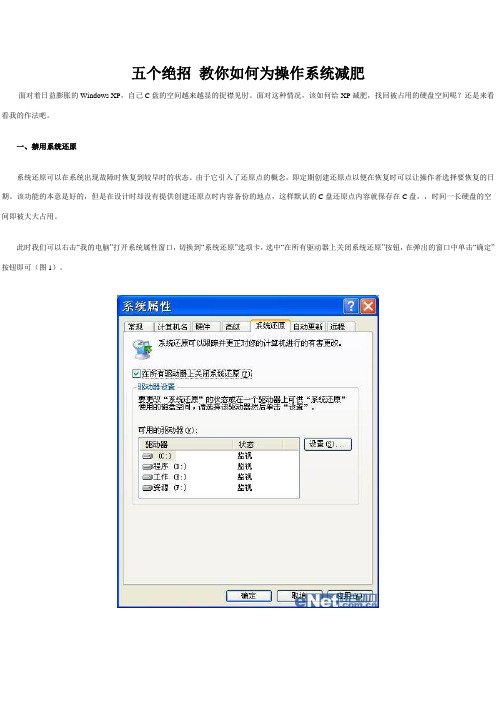
五个绝招教你如何为操作系统减肥
面对着日益膨胀的Windows XP,自己C盘的空间越来越显的捉襟见肘。
面对这种情况,该如何给XP减肥,找回被占用的硬盘空间呢?还是来看看我的作法吧。
一、禁用系统还原
系统还原可以在系统出现故障时恢复到较早时的状态。
由于它引入了还原点的概念,即定期创建还原点以便在恢复时可以让操作者选择要恢复的日期。
该功能的本意是好的,但是在设计时却没有提供创建还原点时内容备份的地点,这样默认的C盘还原点内容就保存在C盘,,时间一长硬盘的空间即被大大占用。
此时我们可以右击“我的电脑”打开系统属性窗口,切换到“系统还原”选项卡,选中“在所有驱动器上关闭系统还原”按钮,在弹出的窗口中单击“确定”按钮即可(图1)。
如果系统分区的内容比较重要,又希望能够使用系统还原服务,那第可以选中C盘,然后单击“设置”按钮,在弹出的窗口中修改磁盘空间的使用大小,默认为最大的磁盘空间12%,拖动滑块减小这个数值即可(图2)。
怎么为win10系统瘦身

怎么为win10系统瘦身win10系统瘦身方法1. win10瘦身原理系统备份中一个大头就是windows.old文件夹,这个文件夹的主要内容是之前操作系统windows、program files、users三个主文件夹的总和。
windows.old一般取决于老系统大小,不过最少也会在10gb以上。
最关键的是,这个文件夹日常受操作系统保护,正常情况下是很难将其清除的,接下来我们将采用另一个办法回收它。
2. 一键清除1) 首先打开“此电脑”,注意此时c盘空闲空间约为24.4 gb;2) 右击c盘选择属性,然后点击旁边的“磁盘清理”按钮,接下来在弹出的对话框中点击“清理系统文件”;3) 系统开始计算c盘上可供释放的磁盘空间;4) 结果出来了,可以看到除了“以前的windows安装”占用11.4gb外,另外还有646mb的“临时windows安装文件”,二者加上一起就已经占用了约12gb磁盘空间,此外还有一些零星小文件,总共加在一起约占用12.2gb。
这基本上就是c盘空间大幅降低的主要元凶了;5) 搞明白之后,剩下的工作就简单多了。
勾选好要清除的文件(这两项默认都没有选中,需要用户手工勾选),然后点击“确定”按钮,稍后系统会再次询问你是否要删除这些文件?点击确定即可;6) 清理完成后再看一下磁盘空间占用,是不是瞬间变大了许多呢!ps:有时清理前后的磁盘空间差额,可能与要清除的文件大小不符。
这主要是因为win10运行中会产生一些临时文件,另外系统更新也会生成一些垃圾,种种这些都会导致清理前后差额与清除的文件大小不符,只要差距不是很大就没问题。
怎么样?很简单吧。
不过需要说一句的是,执行完上述操作后,win10将无法回滚至之前操作系统,如果用户有相关要求,还是建议谨慎清理。
windows瘦身如何做
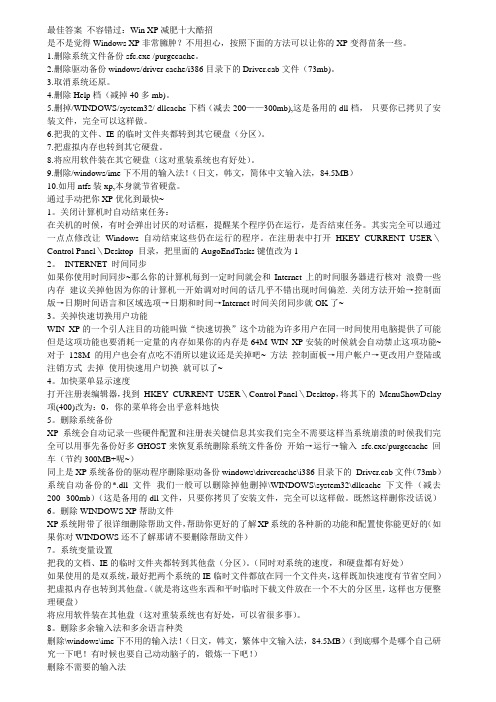
最佳答案不容错过:Win XP减肥十大酷招是不是觉得Windows XP非常臃肿?不用担心,按照下面的方法可以让你的XP变得苗条一些。
1.删除系统文件备份sfc.exe /purgecache。
2.删除驱动备份windows/driver cache/i386目录下的Driver.cab文件(73mb)。
3.取消系统还原。
4.删除Help档(减掉40多mb)。
5.删掉/WINDOWS/system32/ dllcache下档(减去200——300mb),这是备用的dll档,只要你已拷贝了安装文件,完全可以这样做。
6.把我的文件、IE的临时文件夹都转到其它硬盘(分区)。
7.把虚拟内存也转到其它硬盘。
8.将应用软件装在其它硬盘(这对重装系统也有好处)。
9.删除/windows/ime下不用的输入法!(日文,韩文,简体中文输入法,84.5MB)10.如用ntfs装xp,本身就节省硬盘。
通过手动把你XP优化到最快~1。
关闭计算机时自动结束任务:在关机的时候,有时会弹出讨厌的对话框,提醒某个程序仍在运行,是否结束任务。
其实完全可以通过一点点修改让Windows 自动结束这些仍在运行的程序。
在注册表中打开HKEY_CURRENT_USER\Control Panel\Desktop 目录,把里面的AugoEndTasks键值改为12。
INTERNET 时间同步如果你使用时间同步~那么你的计算机每到一定时间就会和Internet上的时间服务器进行核对浪费一些内存建议关掉他因为你的计算机一开始调对时间的话几乎不错出现时间偏差. 关闭方法开始→控制面版→日期时间语言和区域选项→日期和时间→Internet时间关闭同步就OK了~3。
关掉快速切换用户功能WIN XP的一个引人注目的功能叫做“快速切换”这个功能为许多用户在同一时间使用电脑提供了可能但是这项功能也要消耗一定量的内存如果你的内存是64M WIN XP安装的时候就会自动禁止这项功能~对于128M的用户也会有点吃不消所以建议还是关掉吧~ 方法控制面板→用户帐户→更改用户登陆或注销方式去掉使用快速用户切换就可以了~4。
3-优化-6-系统减肥篇
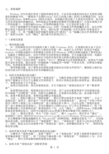
2、如何关闭系统还原功能?
此设置确定是否打开或关闭“系统还原”。当操作系统出现严重问题时,系统还原使用户能够在不丢失个人数据文件的情况下,将其计算机还原到以前的状态。默认情况下,系统还原处于打开状态。
如果启用此设置,则关闭系统还原,并且不能访问“系统还原向导”和“配置界面”。
如果禁用此设置,则系统还原启用并有效。用户无法在配置界面中关闭系统还原,但可根据“关闭配置”设置,仍然可以被配置。在重新启动系统之前,此功能不起作用。如果不配置此设置,系统回复到默认本地设置。
④要让Windows 选择最佳页面文件大小,请单击“系统管理的大小”。
⑤为获得最佳性能,请不要将初始大小设成低于“所有驱动器页面文件大小的总数”下的推荐大小最低值。推荐大小等于系统随机存取存储器 (RAM) 数量的 1.5 倍。通常,尽管日常使用需要大量内存的程序可能会增加页面文件的大小,但应当将页面文件保留为推荐大小。
9、移动页面文件位置
windows XP运用的虚拟缓存技术可以将磁盘作为虚拟内存来使用,但同时会占用大量的硬盘空间,这对于拥有小硬盘和将系统区分得很小的用户来说是很痛苦的,不但运行速度慢,而且windows会不时的让您整理磁盘,在windows9x和me下您是无法把分页文件pagefile.sys移动的,在XP下您可以把这个文件移动到任何一个分区。操作过程如下:我的电脑→(点鼠标右键)属性→高级→设置(性能)→高级→更改(虚拟内存)。在对话框中您就可以制定把分页文件放在哪个分区以及文件的大小,给您充分的自由。
பைடு நூலகம்2、删除备用的动态链接库(dll文件)和系统的exe文件
在以前的Windows版本中,安装除了操作系统之外的软件可能会覆盖一些共享系统文件,诸如动态链接库(.dll文件)和可执行文件(.exe文件)。覆盖系统文件后,系统性能会无法预见,程序运行不稳定,操作系统也会出现故障。在Windows XP中,Windows文件保护可以防止被替换掉受到保护的系统文件,例如.sys、.dll、.ocx、.ttf、.fon 和 .exe 文件。Windows文件保护在后台运行,可保护Windows 安装程序安装的所有文件,而这些文件就保存在Windows XP的安装目录下的\system32\dllcache\下面。Windows文件保护能检测到其它程序要替换或移动受保护的系统文件的企图。Windows文件保护能检测文件的数字签名,以确定新文件的版本是否为正确的Microsoft版本。如果文件版本不正确,Windows文件保护会从Dllcache文件夹或Windows XP安装盘中存储的备份文件替换该文件。所以我们完全可以删除掉dllcache里的DLL备份文件,大约有200-300MB,如果Windows文件保护需要拷贝文件时,把您的XP安装盘放入cd驱动器或者指定您在硬盘上备份的Windows XP的安装文件路径即可。
详解windows xp系统瘦身大全

详解windows xp系统瘦身大全导读:WindowsXP在给我们带来了超炫的视觉享受、丰富多彩的功能的同时也占用了我们大量的空间,如果你安装了大量的应用程序,而且你又没有采取相应措施的话,很快你就会发现剩余的硬盘空间会越来越少,本文的目的就是在保证系统正常工作的前提下,帮你找回被windowsXp浪费的硬盘空间,让它更好的为我们工作。
Windows XP 从一出生就很肥胖,今天就给大家介绍让xp系统瘦身的妙方: 一,给XP减肥(如果你的硬盘够用,可以不减了,因为万一想用其中的某个功能,你就没办法了1.删除系统文件备份sfc.exe /purgecache2.删除驱动备份windows\driver cache\i386目录下的Driver.cab文件(73mb)3.取消系统还原(但记得要保留系统盘的系统还原哟,如果你不想用,就全给关闭了,反正我是保留着:)4.删除Help文件(减掉40多mb)5.删掉\WINDOWS\system32\dllcache下文件(减去200-300mb),这是备用的dll 文件只要你已拷贝了安装文件,完全可以这样做。
6.将工具软件装在系统盘,应用软件装在其他硬盘,特别提醒:你的FOXMAIL、QQ还有类似这样的东东,千万不可装在系统盘中,一旦系统完了,你也就OVER 了:)(这对重装系统也有好处)。
7.删除\windows\ime下不用的输入法!(日文,韩文,简体中文输入法,84.5MB)8.如果你认为自己有能力对付一些突发事件的话,就用ntfs装xp吧,本身就节省硬盘。
不要装好汉,否则,等着CRY吧:二、让系统盘更清净(可以在一定程序上保证你的电脑运行速度)1、进入:控制面板--系统--高级--环境变量2、单击用户变量中的TEMP--编辑--将那一长串内容变为D:\TEMP(根据你需要,可改成其它盘,但不是系统所在的就行了)3、同上,将TMP同样改为D:\TEMP。
Windows7优化减肥提速全攻略
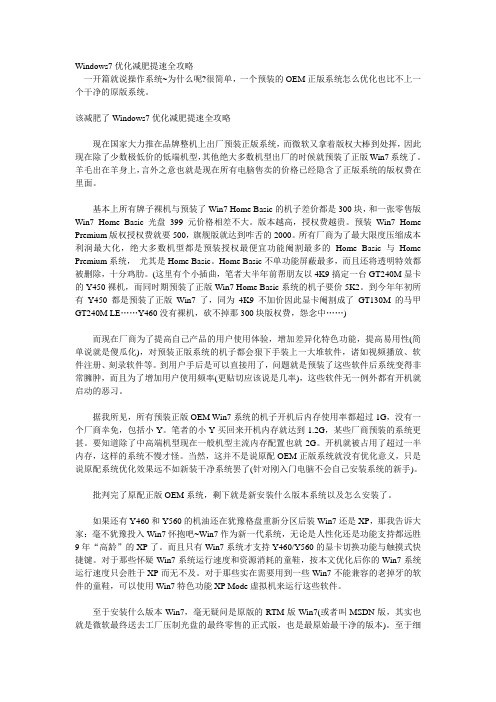
Windows7优化减肥提速全攻略一开篇就说操作系统~为什么呢?很简单,一个预装的OEM正版系统怎么优化也比不上一个干净的原版系统。
该减肥了Windows7优化减肥提速全攻略现在国家大力推在品牌整机上出厂预装正版系统,而微软又拿着版权大棒到处挥,因此现在除了少数极低价的低端机型,其他绝大多数机型出厂的时候就预装了正版Win7系统了。
羊毛出在羊身上,言外之意也就是现在所有电脑售卖的价格已经隐含了正版系统的版权费在里面。
基本上所有牌子裸机与预装了Win7 Home Basic的机子差价都是300块,和一张零售版Win7 Home Basic光盘399元价格相差不大。
版本越高,授权费越贵。
预装Win7 Home Premium版权授权费就要500,旗舰版就达到咋舌的2000。
所有厂商为了最大限度压缩成本利润最大化,绝大多数机型都是预装授权最便宜功能阉割最多的Home Basic与Home Premium系统,尤其是Home Basic。
Home Basic不单功能屏蔽最多,而且还将透明特效都被删除,十分鸡肋。
(这里有个小插曲,笔者大半年前帮朋友以4K9搞定一台GT240M显卡的Y450裸机,而同时期预装了正版Win7 Home Basic系统的机子要价5K2。
到今年年初所有Y450都是预装了正版Win7了,同为4K9不加价因此显卡阉割成了GT130M的马甲GT240M LE……Y460没有裸机,砍不掉那300块版权费,怨念中……)而现在厂商为了提高自己产品的用户使用体验,增加差异化特色功能,提高易用性(简单说就是傻瓜化),对预装正版系统的机子都会狠下手装上一大堆软件,诸如视频播放、软件注册、刻录软件等。
到用户手后是可以直接用了,问题就是预装了这些软件后系统变得非常臃肿,而且为了增加用户使用频率(更贴切应该说是几率),这些软件无一例外都有开机就启动的恶习。
据我所见,所有预装正版OEM Win7系统的机子开机后内存使用率都超过1G,没有一个厂商幸免,包括小Y。
最新整理有哪些系统瘦身优化方法技巧
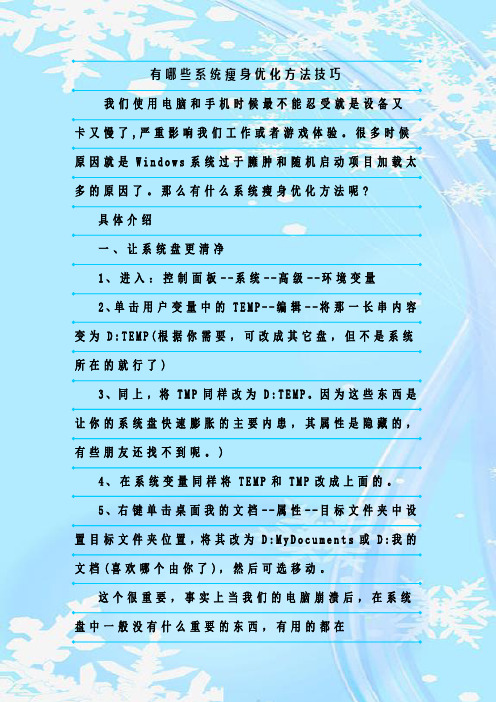
有哪些系统瘦身优化方法技巧我们使用电脑和手机时候最不能忍受就是设备又卡又慢了,严重影响我们工作或者游戏体验。
很多时候原因就是W i n d o w s系统过于臃肿和随机启动项目加载太多的原因了。
那么有什么系统瘦身优化方法呢?具体介绍一、让系统盘更清净1、进入:控制面板--系统--高级--环境变量2、单击用户变量中的T E M P--编辑--将那一长串内容变为D:T E M P(根据你需要,可改成其它盘,但不是系统所在的就行了)3、同上,将T M P同样改为D:T E M P。
因为这些东西是让你的系统盘快速膨胀的主要内患,其属性是隐藏的,有些朋友还找不到呢。
)4、在系统变量同样将T E M P和T M P改成上面的。
5、右键单击桌面我的文档--属性--目标文件夹中设置目标文件夹位置,将其改为D:M y D o c u m e n t s或D:我的文档(喜欢哪个由你了),然后可选移动。
这个很重要,事实上当我们的电脑崩溃后,在系统盘中一般没有什么重要的东西,有用的都在M y D o c u m e n t s中了,所以把它给挪个窝,你就什么也不用担心了,还有,有相当一部分朋友在D O S模式下还不会备份M y D o c u m e n t s中的内容(因为那个文件夹名称很长,如果你用了中文,那就更麻烦了)6、右键单击I n t e r n e t E x p l o r e r--属性--常规--I n t e r n e t临时文件--设置--移动文件夹--选择D:T e m p o r a r y I n t e r n e t F i l e s(如果没有,可先创建,当然可用D:T E M P或其它什么,你说了算)--确定7、系统--高级--性能--设置--高级--虚拟内存--更改--选择D或其它非系统分区--自定义大小--输入大小M--设置;选C或系统所在分区--无分页文件--设置--确定,这样就把虚拟存储器也转到其他硬盘上了。
XP系统减肥小技巧
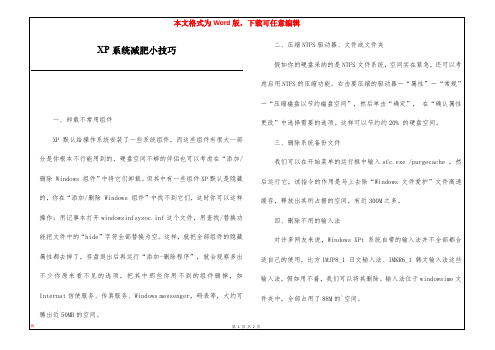
对许多网友来说,Windows XPt 系统自带的输入法并不全部都合
属性都去掉了,存盘退出后再运行“添加-删除程序”,就会观察多出
适自己的使用,比方 IMJP8_1 日文输入法、IMKR6_1 韩文输入法这些
不少你原来看不见的选项,把其中那些你用不到的组件删掉,如
输入法,假如用不着,我们可以将其删除。输入法位于 windowsime 文
更改”中选择需要的选项。这样可以节约约 20% 的硬盘空间。
XP 默认给操作系统安装了一些系统组件,而这些组件有很大一部
三、删除系统备份文件
分是你根本不行能用到的,硬盘空间不够的伴侣也可以考虑在“添加/
我们可以在开始菜单的运行框中输入 sfc.exe /purgecache ,然
删除 Windows 组件”中将它们卸载。但其中有一些组件 XP 默认是隐藏
windowsdriver cachei386 名目下,名称为 driver.cab,你直接将它删
除就可以了,通常这个文件是 74M。
七、关闭休眠支持
休眠功能会占用不少的硬盘空间,假如使用得少不妨将共关闭,关
闭的方法是的:打开“掌握面板”,双击“电源选项”,在弹出的“电
源选项属性”对话框中选择“休眠”选项卡,取消“启用休眠”复选框。
后运行它,该指令的作用是马上去除“Windows 文件爱护”文件高速
的,你在“添加/删除 Windows 组件”中找不到它们,这时你可以这样
缓存,释放出其所占据的空间,有近 300M 之多。
操作:用记事本打开 windowsinfsysoc.inf 这个文件,用查找/替换功
四、刪除不用的输入法
能把文件中的“hide”字符全部替换为空。这样,就把全部组件的隐藏
给win7系统减减肥
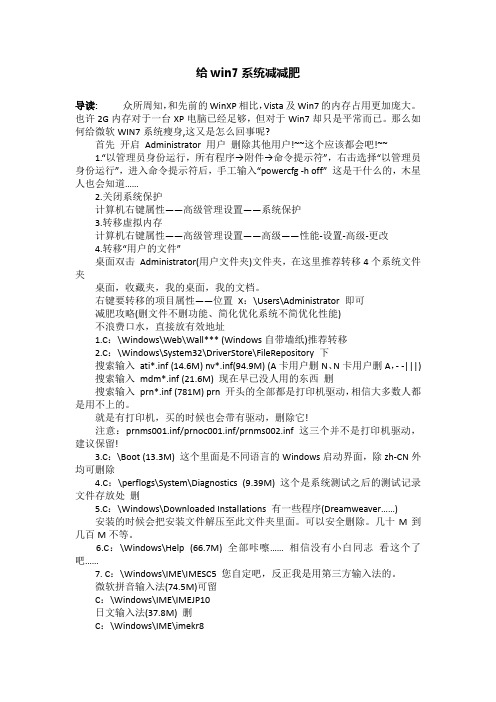
给win7系统减减肥导读:众所周知,和先前的WinXP相比,Vista及Win7的内存占用更加庞大。
也许2G内存对于一台XP电脑已经足够,但对于Win7却只是平常而已。
那么如何给微软WIN7系统瘦身,这又是怎么回事呢?首先开启Administrator 用户删除其他用户!~~这个应该都会吧!~~1.“以管理员身份运行,所有程序→附件→命令提示符”,右击选择“以管理员身份运行”,进入命令提示符后,手工输入“powercfg -h off” 这是干什么的,木星人也会知道……2.关闭系统保护计算机右键属性——高级管理设置——系统保护3.转移虚拟内存计算机右键属性——高级管理设置——高级——性能-设置-高级-更改4.转移“用户的文件”桌面双击Administrator(用户文件夹)文件夹,在这里推荐转移4个系统文件夹桌面,收藏夹,我的桌面,我的文档。
右键要转移的项目属性——位置X:\Users\Administrator 即可减肥攻略(删文件不删功能、简化优化系统不简优化性能)不浪费口水,直接放有效地址1.C:\Windows\Web\Wall*** (Windows自带墙纸)推荐转移2.C:\Windows\System32\DriverStore\FileRepository 下搜索输入ati*.inf (14.6M) nv*.inf(94.9M) (A卡用户删N、N卡用户删A,- -|||) 搜索输入mdm*.inf (21.6M) 现在早已没人用的东西删搜索输入prn*.inf (781M) prn 开头的全部都是打印机驱动,相信大多数人都是用不上的。
就是有打印机,买的时候也会带有驱动,删除它!注意:prnms001.inf/prnoc001.inf/prnms002.inf 这三个并不是打印机驱动,建议保留!3.C:\Boot (13.3M) 这个里面是不同语言的Windows启动界面,除zh-CN外均可删除4.C:\perflogs\System\Diagnostics (9.39M) 这个是系统测试之后的测试记录文件存放处删5.C:\Windows\Downloaded Installations 有一些程序(Dreamweaver……)安装的时候会把安装文件解压至此文件夹里面。
如何给系统盘减肥
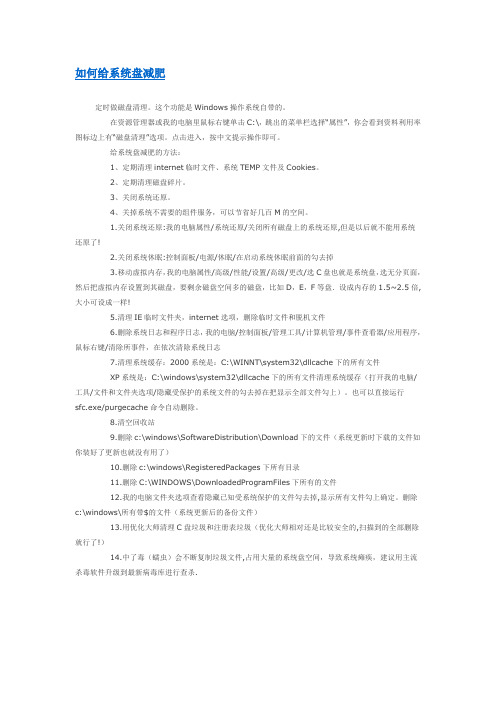
定时做磁盘清理。
这个功能是Windows操作系统自带的。
在资源管理器或我的电脑里鼠标右键单击C:\,跳出的菜单栏选择“属性”,你会看到资料利用率图标边上有“磁盘清理”选项。
点击进入,按中文提示操作即可。
给系统盘减肥的方法:1、定期清理internet临时文件、系统TEMP文件及Cookies。
2、定期清理磁盘碎片。
3、关闭系统还原。
4、关掉系统不需要的组件服务,可以节省好几百M的空间。
1.关闭系统还原:我的电脑属性/系统还原/关闭所有磁盘上的系统还原,但是以后就不能用系统还原了!2.关闭系统休眠:控制面板/电源/休眠/在启动系统休眠前面的勾去掉3.移动虚拟内存,我的电脑属性/高级/性能/设置/高级/更改/选C盘也就是系统盘,选无分页面,然后把虚拟内存设置到其磁盘,要剩余磁盘空间多的磁盘,比如D,E,F等盘.设成内存的1.5~2.5倍,大小可设成一样!5.清理IE临时文件夹,internet选项,删除临时文件和脱机文件6.删除系统日志和程序日志,我的电脑/控制面板/管理工具/计算机管理/事件查看器/应用程序,鼠标右键/清除所事件,在依次清除系统日志7.清理系统缓存:2000系统是:C:\WINNT\system32\dllcache下的所有文件XP系统是:C:\windows\system32\dllcache下的所有文件清理系统缓存(打开我的电脑/工具/文件和文件夹选项/隐藏受保护的系统文件的勾去掉在把显示全部文件勾上)。
也可以直接运行sfc.exe/purgecache命令自动删除。
8.清空回收站9.删除c:\windows\SoftwareDistribution\Download下的文件(系统更新时下载的文件如你装好了更新也就没有用了)10.删除c:\windows\RegisteredPackages下所有目录11.删除C:\WINDOWS\DownloadedProgramFiles下所有的文件12.我的电脑文件夹选项查看隐藏已知受系统保护的文件勾去掉,显示所有文件勾上确定。
怎样为电脑“减肥瘦身”加快系统速度

怎样为电脑“减肥瘦身”加快系统速度现在的电脑发展越来越快,比如说硬盘,容量可是10G、10G地往上爬,而那些应用软件也不甘示弱,百兆百兆地增加,唯一不增加的??就是我等穷人的钱包。
穷人有穷办法,别看硬盘小,东西照样装。
笔者3G的硬盘,就装了Windows 2000和Windows 98两个操作系统,还装了Windows 2000 SP1(这个是Windows 2000的大补丁)、Word 2000、超级解霸2000+、F lash 5.0、Visual Basic 6.0、金山词霸 2000等等大型软件,当然了,还装了一些必备的工具如ACDSee、Winrar之类的小软件一大堆。
装完之后,还剩下1G多的空间可以装游戏呢。
怎么样,麻雀虽小,五脏俱全吧。
想知道我是怎么做的吗?那就跟我一起来做瘦身运动吧。
一、先从Windows 98说起1.删除不必要的组件打开控制面板里的添加/删除程序,选择"Windows安装程序"页。
在这里,其实所有组件都可以不要,事实证明,这不会影响Windows的运行。
既然微软都说这些是可有可无的,你还怕什么呢?不过如果你玩游戏,最好把多媒体里面的音频压缩和视频压缩、声音采样等选项选上。
2.删除不必要的字体接着就到Windows目录下的字体文件夹FONT。
里面的中文字体除了宋体是系统必需的,其他的中文字体如:仿宋体、楷体、黑体、幼圆都可以删除。
注意只是其他的中文字体,而不是其他所有的字体。
那些英文字体是不可以删除的。
而且那些英文字体体积很小,就算删了作用也不大。
3.删除不需要的输入法鼠标右击桌面右下角的输入法图标,可以删去不要的输入法,这谁都知道,可你看看硬盘空间并没有减少,这是为什么呢?原来Windows并没有删除掉那些输入法的相关文件,还得我们自己手动删除。
以下是Wind ows自带的输入法的相关文件列表。
全拼:Winpy.ime、Winpy.mb、Winpy.hlp、t。
系统瘦身的八大方法

系统瘦身的八大方法.txtcopy(复制)别人的个性签名,不叫抄袭,不叫没主见,只不过是感觉对了。
遇到过的事一样罢了。
老是听到有人抱怨:我的系统怎么越来越慢了呢?特别是装了Vista的朋友,感觉更明显。
优化杀毒都试过了,就是不管用。
到底系统变慢的罪魁祸首是什么呢?根据本人总结,除去硬件老化和病毒侵蚀两个不可抗拒的主要因素,再就是Windows系统过于臃肿和随机启动项目加载太多的原因了。
随机启动项我们可以以直接运行msconfig修改,禁用那些不需要的启动项目就行,一般我们只运行一个输入法程序和杀毒软件就行了。
关于windows系统越来越臃肿的问题解决的方法就不会这么简单了。
随着每天的操作,安装新软件、加载运行库、添加新游戏等等使得系统变得更加庞大,而更为重要的是变大的不仅仅是它的目录,还有它的注册表和运行库。
因为即使删除了某个程序,可是它使用的DLL文件仍然会存在,因而随着使用日久,Windows的启动和退出时需要加载的DLL动态链接库文件越来越大,自然系统运行速度也就越来越慢了。
特别是Vista 让注册表变得更加臃肿了,注册表对于系统速度的影响,有点说不清道不明。
微软设计注册表,给应用程序一个统一存放配置信息的地方,因为注册表在系统启动时加载,所以应用程序在启动时,使用注册表项比使用外部配置文件要快。
但是如果注册表太大的话,将消耗很多的系统资源,为什么有那么多注册表清理软件存在,就是因为注册表垃圾太多了,不光是应用软件制造注册表垃圾,Windows自己也制造注册表垃圾。
在制造注册表垃圾的软件当上,微软的软件应该是名列前矛,像Office、.NETFramework,都是写注册表达数量巨大的软件。
WindowsVista的注册表,据估计至少比WindowsXP臃肿一倍。
到底我们该怎样优化自己的电脑,给系统来个大瘦身呢?本人总结了8条方法:一、让系统盘更清净1、进入:控制面板--系统--高级--环境变量2、单击用户变量中的TEMP--编辑--将那一长串内容变为D:TEMP(根据你需要,可改成其它盘,但不是系统所在的就行了)3、同上,将TMP同样改为D:TEMP。
Windows8(8.1)系统减肥优化
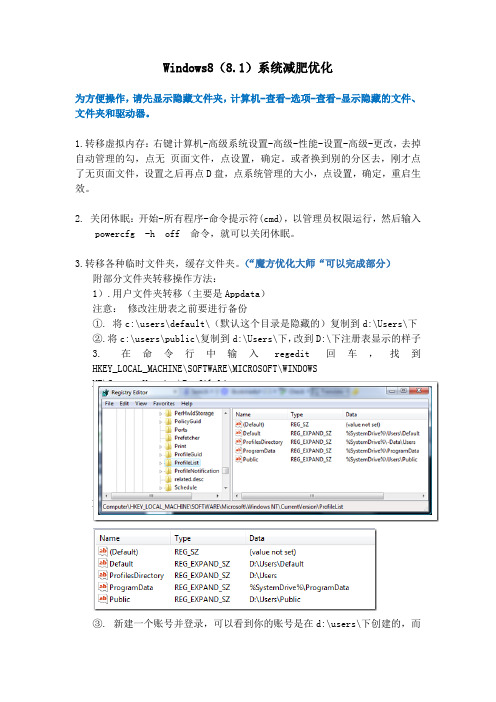
Windows8(8.1)系统减肥优化为方便操作,请先显示隐藏文件夹,计算机-查看-选项-查看-显示隐藏的文件、文件夹和驱动器。
1.转移虚拟内存:右键计算机-高级系统设置-高级-性能-设置-高级-更改,去掉自动管理的勾,点无页面文件,点设置,确定。
或者换到别的分区去,刚才点了无页面文件,设置之后再点D盘,点系统管理的大小,点设置,确定,重启生效。
2. 关闭休眠:开始-所有程序-命令提示符(cmd),以管理员权限运行,然后输入powercfg -h off 命令,就可以关闭休眠。
3.转移各种临时文件夹,缓存文件夹。
(“魔方优化大师“可以完成部分)附部分文件夹转移操作方法:1).用户文件夹转移(主要是Appdata)注意:修改注册表之前要进行备份①. 将c:\users\default\(默认这个目录是隐藏的)复制到d:\Users\下②.将c:\users\public\复制到d:\Users\下,改到D:\下注册表显示的样子3. 在命令行中输入regedit回车,找到HKEY_LOCAL_MACHINE\SOFTWARE\MICROSOFT\WINDOWSNT\CurrentVersion\ProfileList.4. 将 Default, Public, Profile Directory 键的值改为新的位置,在此将%SystemDrive%替换为d:5. 注销. 从现在开始,所有新建的用户,都会在d:\Users\下建立相应的文件夹Before changing the registry.③. 新建一个账号并登录,可以看到你的账号是在d:\users\下创建的,而c:\Users\下并没有创建④. 将原来账号下的文件复制过来,就可以删除掉原来的账号了,当然,为了以防万一有重要文件没有复制过来,可以先暂时保留。
2).环境变量转移右键计算机-属性-高级系统设置-环境变量,编辑用户变量下的TEMP和TMP,值可以改为如D:\TEMP(需先手动在D盘下建立TEMP文件夹),编辑系统变量下的TEMP和TMP,值可以改为如D:\TEMP(需先手动在D盘下建立TEMP 文件夹)。
Windows XP减肥加速系列

为Windows XP减肥加速一、减肥篇Windows XP安装完毕以后至少要占用1.5G的硬盘空间,虽然现在硬盘价格一落再落,但是还是有众多朋友使用的硬盘空间不够,即使勉强安装了Windows XP,也不能够安装其他应用软件,怎么办?加硬盘?没钱!不使用Windows XP?心里面不舒服!其实经过我们一番处理以后,Windows XP只需要1G左右的硬盘空间就足够了。
是不是感到很意外?其实要达到这个目标是需要有一定基础的。
首先内存大小至少要满足128M,其次要有一张完整版本的Windows XP的安装光盘(最好是没有破解的Windows XP光盘,能够使用正版的Windows XP镜像光盘当然更好),第三是要有一点计算机使用经验,这里的经验不是指只会打游戏,而是要知道如何调整计算机软件设置。
有了以上3点以后就可以开始减肥了。
首先用查找功能搜索sysoc.inf(位于windows目录里面),找到以后用记事本打开,然后用替换功能替换.hide为空(图1)然后打开控制面板--〉添加/删除程序--〉添加/删除Windows组件,是不是可以看到有一些新的可添加/删除的东西出来。
注意:有一些东西是不能够卸载的,如IE,不要为了节省几十M的硬盘空间而导致系统崩溃,这是划不来的。
具体那些可以卸载你可以根据自己的需要来决定。
如:我不需要索引服务,我就可以把它卸载。
刚刚只是小试牛刀,大的动作现在才开始。
Windows XP有一个驱动程序包叫做driver.cab,大概有74M,CAB包里面全部是驱动程序,如果我们今后不再需要安装驱动程序,也就是说今后没有硬件设备添加,那么这个体积如此巨大的CAB包是可以不要的。
这个驱动程序包位于windows\driver cache\ i386目录里面,直接删除即可。
简单不?WinME有一个系统还原很是讨厌,WindowsXP也有这个功能,不过WindowsXP的系统还原比WinME的要好用,一是因为占用的空间比WinME的少,二是因为还原的很彻底,三是因为可以随机调整空间大小。
电脑瘦身优化必看

一1.碎片整理2.删除没用的东西3.不需要的服务关掉4.系统还原关了,用自带的桌面,去掉桌面没用的图标5.增加虚拟内存6.用优化大师优化7.打开启动项关掉开机不需要的二1、设定虚拟内存硬盘中有一个很宠大的数据交换文件,它是系统预留给虚拟内存作暂存的地方,很多应用程序都经常会使用到,所以系统需要经常对主存储器作大量的数据存取,因此存取这个档案的速度便构成影响计算机快慢的非常重要因素!一般Windows预设的是由系统自行管理虚拟内存,它会因应不同程序所需而自动调校交换档的大小,但这样的变大缩小会给系统带来额外的负担,令系统运作变慢!有见及此,用户最好自定虚拟内存的最小值和最大值,避免经常变换大小。
要设定虚拟内存,在“我的电脑”上按右键选择“属性”,在“高级”选项里的“效能”的对话框中,对“虚拟内存”进行设置。
2、检查应用软件或者驱动程序有些程序在电脑系统启动会时使系统变慢。
如果要是否是这方面的原因,我们可以从“安全模式”启动。
因为这是原始启动,“安全模式”运行的要比正常运行时要慢。
但是,如果你用“安全模式”启动发现电脑启动速度比正常启动时速度要快,那可能某个程序是导致系统启动速度变慢的原因。
3、桌面图标太多会惹祸桌面上有太多图标也会降低系统启动速度。
Windows每次启动并显示桌面时,都需要逐个查找桌面快捷方式的图标并加载它们,图标越多,所花费的时间当然就越多。
同时有些杀毒软件提供了系统启动扫描功能,这将会耗费非常多的时间,其实如果你已经打开了杀毒软件的实时监视功能,那么启动时扫描系统就显得有些多余,还是将这项功能禁止吧!建议大家将不常用的桌面图标放到一个专门的文件夹中或者干脆删除!4、ADSL导致的系统启动变慢默认情况下Windows XP在启动时会对网卡等网络设备进行自检,如果发现网卡的IP地址等未配置好就会对其进行设置,这可能是导致系统启动变慢的真正原因。
这时我们可以打开“本地连接”属性菜单,双击“常规”项中的“Internet协议”打开“TCP/IP属性”菜单。
优化Windows系统的方法和技巧

优化Windows系统的方法和技巧Windows操作系统是广泛使用的计算机操作系统之一,随着时间的推移,系统的性能可能会下降,导致电脑运行缓慢。
为了提高Windows系统的效率和响应速度,以下是一些优化Windows系统的方法和技巧。
1. 清理磁盘空间随着时间的推移,我们使用电脑时会产生大量的临时文件、垃圾文件和不必要的下载文件。
这些文件占据了硬盘空间,导致系统运行缓慢。
使用Windows自带的磁盘清理工具,定期清理磁盘空间可以提高系统性能。
2. 禁用启动项启动时自动加载的程序会增加系统启动时间,并占用系统资源。
通过禁用不必要的启动项,可以减少启动时间并改善系统性能。
进入任务管理器,点击“启动”选项卡,禁用那些你认为不需要在系统启动时自动运行的程序。
3. 更新和维护驱动程序驱动程序是硬件设备和操作系统之间的桥梁,过时或损坏的驱动程序可能导致系统运行不稳定甚至崩溃。
定期更新和维护驱动程序可以提高系统的稳定性和性能。
可以通过设备管理器或者厂商官网下载最新的驱动程序。
4. 关闭特效和动画Windows系统自带了许多视觉特效和动画效果,如窗口动画、透明效果等。
虽然这些特效可以提升用户体验,但也会消耗系统资源。
将这些特效和动画关闭或减少可以释放系统资源,提高系统的响应速度。
5. 清理注册表注册表是Windows系统中存储系统和软件配置信息的数据库,当注册表中存在过多的无效、损坏或冗余的条目时,系统性能可能受到影响。
使用可靠的注册表清理工具可以清理无效的注册表条目,提高系统的性能和稳定性。
6. 定期进行病毒扫描病毒和恶意软件会占用系统资源并带来安全风险,定期使用杀毒软件进行病毒扫描可以确保系统的安全性和稳定性。
更新杀毒软件的病毒库,并进行全盘扫描以确保系统没有潜在的安全威胁。
7. 禁用不必要的服务Windows系统自带了许多服务,这些服务在后台运行并占用系统资源。
通过禁用那些你认为不需要的服务,可以减少系统资源的占用,提高系统的性能。
- 1、下载文档前请自行甄别文档内容的完整性,平台不提供额外的编辑、内容补充、找答案等附加服务。
- 2、"仅部分预览"的文档,不可在线预览部分如存在完整性等问题,可反馈申请退款(可完整预览的文档不适用该条件!)。
- 3、如文档侵犯您的权益,请联系客服反馈,我们会尽快为您处理(人工客服工作时间:9:00-18:30)。
sfc.exe/purgecache
2.删除驱动备份
windowsdrivercachei386目录下的Driver.cab文件(73MB)
3.取消系统还原(但记得要保留系统盘的系统还原哟,如果你不想用,就全给关闭了,反正我是保留着:)
老是听到有人抱怨:我的系统怎么越来越慢了呢?特别是装了Vista的朋友,感觉更明显。优化杀毒都试过了,就是不管用。到底系统变慢的罪魁祸首是什么呢?根据本人总结,除去硬件老化和病毒侵蚀两个不可抗拒的主要因素,再就是Windows系统过于臃肿和随机启动项目加载太多的原因了。
随机启动项我们可以以直接运行msconfig修改,禁用那些不需要的启动项目就行,一般我们只运行一个输入法程序和杀毒软件就行了。关于windows系统越来越臃肿的问题解决的方法就不会这么简单了。
这医生看着电脑生病,只告诉你可能是什么症状(里面的症状描述我想信他自己都不知道什么意思),但不会告诉你得了什么病,最主要的是根本不给你看病(解决问题),这样的医生要他何用,还不如我,让他下岗吧!)
在"开始"->"运行"中输入"drwtsn32"命令,或者"开始"->"程序"->"附件"->"系统工具"->"系统信息"->"工具"->"DrWatson",调出系统里的华医生Dr.Watson,只保留"转储全部线程上下文"选项(否则一旦程序出错,硬盘会读很久,并占用大量空间。如以前有此情况,请查找user.dmp文件,删除后可节省几十MB空间)。
八、使用系统清理工具
优化大师,超级魔法兔子是大家用的比较多的系统优化清理工具,网上类似的工具也有很多,相信很多人都用的比较熟练了,不过都是些治标不治本的办法,我在这里就不作详细介绍了。
其实养成量好的使用习惯,多多爱惜自己的电脑才是使系统青春永驻的灵丹秒药。希望大家看了上面的文字有所收获,别动不动就是系统重装、一键恢复。搞不好还摔鼠标、砸键盘,最后机毁系统亡。
4.删除Help文件(减掉40多MB)
5.删掉WINDOWSsystem32dllcache下文件(减去200-300mb),这是备用的dll文件
只要你已拷贝了安装文件,完全可以这样做。
6.将工具软件装在系统盘,应用软件装在其他硬盘,特别提醒:你的FOXMAIL、QQ还有类似这样的东东,千万不可装在系统盘中,一旦系统完了,你也就OVER了:)(这对重装系统也有好处)。
7.删除windowsime下不用的输入法!(日文,韩文,简体中文输入法,84.5MB)
8.如果你认为自己有能力对付一些突发事件的话,就用ntfs装xp吧,本身就节省硬盘。不要装好汉,否则,等着CRY吧!
三、删除烦人的msn,windowsmessenger
到C:windowsinf打开sysoc.inf
到底我们该怎样优化自己的电脑,给系统来个大瘦身呢?看看下面8条方法:
一、让系统盘更清净
1、进入:控制面板--系统--高级--环境变量
2、单击用户变量中的TEMP--编辑--将那一长串内容变为D:TEMP(根据你需要,可改成其它盘,但不是系统所在的就行了)
3、同上,将TMP同样改为D:TEMP。因为这些东西是让你的系统盘快速膨胀的主要内患,其属性是隐藏的,有些朋友还找不到呢。)
口袋操作系统PrayayaV3其实就是一个“绿色迷你windows”,是个虚拟的windows系统。它可以实现在任何非windows系统分区包括U盘、移动硬盘、外置硬盘、mp3、mp4、卡等移动设备上安装大量的应用程序。这个系统很小,只有10几M大小,不会占用磁盘很大空间。要想实现我上面说的“系统移植”,只需将V3系统安装在你的电脑非系统盘,然后再把所有的软件都装在此口袋系统使用,特别是那些写注册表文件很多的软件,如office系列软件,还有像MSN,Skype这类聊天通讯软件,因为他们的聊天记录是默认保存在系统盘的我的文档下面的,浏览器也可以装进去,因为它的收藏夹和cookie记录都是保存在系统盘里的。假设我们在非系统盘的D盘装上V3口袋操作系统,然后再将我上面说的所有软件装进此系统,那样注册表文件就不会是写在你的系统盘了,而是写在D盘的V3系统下面,包括收藏夹cookie历史记录聊天记录网络电话记录邮件也不会再保存在C盘,以后更新升级也是一样,不会骚扰C盘。这样就相当于分担了系统的压力,让它彻底解放,专心去做自己的幕后总指挥。再也不用担心系统会一天一天臃肿老化下去。
6、右键单击InternetExplorer--属性--常规--Internet临时文件--设置--移动文件夹--选择D:TemporaryInternetFiles(如果没有,可先创建,当然可用D:TEMP或其它什么,你说了算)--确定
7、系统--高级--性能--设置--高级--虚拟内存--更改--选择D或其它非系统分区--自定义大小--输入大小M--设置;选C或系统所在分区--无分页文件--设置--确定,这样就把虚拟存储器也转到其他硬盘上了。
随着每天的操作,安装新软件、加载运行库、添加新游戏等等使得系统变得更加庞大,而更为重要的是变大的不仅仅是它的目录,还有它的注册表和运行库。因为即使删除了某个程序,可是它使用的DLL文件仍然会存在,因而随着使用日久,Windows的启动和退出时需要加载的DLL动态链接库文件越来越大,自然系统运行速度也就越来越慢了。特别是Vista让注册表变得更加臃肿了,注册表对于系统速度的影响,有点说不清道不明。微软设计注册表,给应用程序一个统一存放配置信息的地方,因为注册表在系统启动时加载,所以应用程序在启动时,使用注册表项比使用外部配置文件要快。但是如果注册表太大的话,将消耗很多的系统资源,为什么有那么多注册表清理软件存在,就是因为注册表垃圾太多了,不光是应用软件制造注册表垃圾,Windows自己也制造注册表垃圾。在制造注册表垃圾的软件当上,微软的软件应该是名列前矛,像Office、.NETFramework,都是写注册表达数量巨大的软件。WindowsVista的注册表,据估计至少比WindowsXP臃肿一倍。
七、给系统做一个“移植手术”
上面的所有方法都是教大家要么是清除系统盘中的相关文件,要么是修改系统设置。可能对于有些对电脑不是很懂的人来说,这些操作对他来讲都太复杂、太深奥,或者不敢去尝试,怕系统直接over,最后赔了夫人又折兵。另外有些人的系统这些东西也是非常重要的,不能随便进行删改。既然不能修改和删除,那岂不是任由系统一天天臃肿老化至死。其实我们还可以给系统做一个“移植手术”,把系统里的那些看似烦人却又不能仍掉的注册表信息、记录文件都移出去,放在非系统盘。另外把所有的应用软件全部装在非系统盘,让你的C盘只装一个系统,彻底的解放出来。方法也很简单,下载一个虚拟的口袋操作系统就行了,
六、让WINXP彻底瘦身的软件出来了!可以卸载任何捆绑组件。包括IE、OUTLOOK,甚至MovieMaker,MSN等等。
就是这个:XPlite 下载:/soft/14061.html
XPliteand2000liteProfessional是一款功能非常强大的WindowsXP和Windows2000操作系统模块定制工具,程序运行后首先会取消Windows的系统文件保护功能,然后会自动扫描并获取当前操作系统中的软件配置情况,然后允许你任意卸载原本是操作系统中无法卸载删除的模块,比如操作系统原来自动安装的移动向导功能,计划任务功能,WindowsSCriptHost模块,核心字体模块,帮助和支持中心模块,语音功能模块,ODBC数据库驱动模块,搜索助手模块,Windows教程,驱动缓存模块,还有传真模块,聊天室模块,网络会议和电话拨号模块等等!程序共包含9大类几十种设定功能,通过此程序,你完全可以定制出一个属于自己独特的WindowsXP或者2000,也可以通过优化选择,作出只包含核心模块的最简操作系统,让WindowsXP和2000彻底瘦身。
4、在“系统变量”同样将TEMP和TMP改成上面的。
5、右键单击桌面“我的文档”--属性--目标文件夹中设置“目标文件夹位置”,将其改为D:MyDocuments或D:我的文档(喜欢哪个由你了),然后可选移动。
这个很重要,事实上当我们的电脑崩溃后,在系统盘中一般没有什么重要的东西,有用的都在MyDocuments中了,所以把它给挪个窝,你就什么也不用担心了,还有,有相当一部分朋友在DOS模式下还不会备份MyDocuments中的内容(因为那个文件夹名称很长,如果你用了中文,那就更麻烦了)
找msmsgs=msgrocm.dll,OcEntry,msmsgs.inf,hide,7,删除hide,
变成msmsgs=msgrocm.dll,OcEntry,msmsgs.inf,,7,保存。
到控制面板-添加删除程序,就有选项可以删除了。
四、让难以胜任工作的华医生Dr.Watson下岗
五、卸载无用的动态链接
删除资源管理器经常在内存中留下无用的动态链接,为了消除这种现象,你可以打开注册表编辑器,设置键值:HKEY_LOCAL_MACHINESOFTWAREMicrosoftWindowsCurrentVersionxplorerAlwaysUnloadDLL=DWORD:1将其设为0,这一功能就会被关闭。重新启动计算机。
